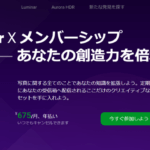この記事をご覧の皆さんは、写真レタッチソフト【Luminar NEO】に興味がある方だと思います。
まず、どんな写真編集が出来るのか、結果をお見せしますね!
■補正前

■補正後

かかった時間は、なんと5分以内という時短ぶり。
今回は、この革新的な写真編集RAW現像ソフト【Luminar NEO(ルミナーネオ)】をレビューしていきます!
タイトルを編集
『Luminar AI』をおすすめする人
・PCで手軽に 写真RAW現像したい!
・編集に時間はかけられない!
・初心者だけど写真編集に興味がある!
・買い切りソフトが良い!
現在セール中!
通常15,860円→10,880円
さらに、当ブログ限定のプロモーションコード入力で1000円分割引!
【 プロモーションコード= finderneo 】
写真レタッチソフト【Luninar NEO】とは

Luminar NEO(ルミナーネオ)は、Skylum社が2022年にリリースした、AIを搭載したPC用(Windows・Mac)RAW現像・写真編集(レタッチ)ソフトです。
【Luminar】シリーズは、過去にも『Luminar 4』や『Luminar AI』などの歴史があり、その都度進化を遂げている革新的なソフトになります。
まさに、プロ・アマ問わず、フォトグラファーが求めていた編集ソフトだと思いますよ!
それでは、「Luminar NEO」の特徴を見ていきましょう!
写真レタッチソフト【Luminar NEO】の特徴
AI機能による高度な編集
Luminar NEOの最大の特徴といえば、この【AI機能】です。
これは、skylum独自の技術を使って、簡単に思い通りの仕上がりを手に入れられる機能ですね。
様々なAIを使った編集ができます。
下の画像は、Luminar NEOの公式サイトで公開されている比較画像です。
■補正前

■補正後

違いがおわかりでしょうか?
①目の色
②肌の質感
③顔のスリムさ
④唇の鮮やかさ
パラメータをいくつか動かすだけで、このような効果を簡単に得ることができます。

Luminar NEOのAI編集は、上の画像のような、スライダーを動かすだけのシンプルな操作で編集できます。
補正AI
『補正AI』は、AIが写真を解析し、露出やコントラストなどを総合的に適切に調節してくれる機能です。

■補正前

■補正後

スライダーを全開にした状態です↑
もちろん、これだけでは微調整がされただけなので、これを起点に補正していく形になります。
スカイAI
『スカイAI』は、AIが写真を解析し、空の範囲だけを編集出来る機能です。
今回は、あらかじめ用意されている空のテンプレートに差し替えてみました。

■補正前

■補正後

めちゃくちゃ自然ですね!
注目して欲しいのは、水面の写り込みも自然に差し替えられている点です。
リライトAI
『リライトAI』は、AIが写真を解析し、写真の中にある光の加減を調整できる機能です。

■補正前

■補正後

光の色味も変えることが出来るので、細かいニュアンスを加えたい時に重宝します。
マスクAI
『マスクAI』は、AIが写真を解析し、「人」「山」「建造物」などの物質(対象は決められている)ごとにレイヤーを分けてくれる機能です。

これは、すべての編集項目に搭載されていますので、マスクを自分で範囲選択しなくても、AIが自動で解析してくれてその部分だけに編集を施すことができます。
▼マスクAIの操作手順を動画にしました。
レイヤー編集でこれを行うことで、人物だけを簡単に切り抜くことも可能になります。


切り抜きの精度も抜群で、ほんとかんたんにレイヤーで背景を差し替えたり出来ます。

AI機能一覧
AI編集機能一覧
・補正AI
・スカイAI
・縁取りAI
・クロップAI
・リライトAI
・ポートレートAI
・アトモスフィアAI
【Luminar NEOの使い方】AI機能をすべて完全解説します!
AI技術を詰め込んだ、写真編集RAW現像ソフト【Luminar NEO】ですが、どんなAI機能があるのか疑問に感じている方も多いのではないでしょうか? そこで今回は、【Lumin...
通常の編集
AIだけではなく、通常の編集ソフトにあるような編集も出来ます!
編集項目がひと通り揃っていますよ。
・露出
・コントラスト
・ハイライト
・シャドウ
・白レベル
・黒レベル
・トーンカーブ



プリセット編集
あらかじめ用意された『プリセット』を充てることができます。

フィルム調にもワンクリックで!


レイヤー機能
とても便利な、写真に雰囲気を加えてくれる『レイヤー機能』です。

あらかじめ用意されているテンプレートや、画像を追加したりして、レイヤーを追加することができます。

■補正前

■補正後

ほんの数クリックでこんな写真が出来ちゃいます!
除去機能が優秀!
Luminar NEOには、写真の中にある一部のものを消すことができます。
特に特筆すべきは、電線除去です。

■補正前

■補正後

写真レタッチソフト【Luminar NEO】の料金
Luminar NEOの価格は、『買い切りプラン』と『サブスクプラン』の2種類あります。
買い切りプラン
購入すると、永久的に使うことが出来るプランです。
Luminar製品を新たに購入する場合
| Luminar製品を新たに購入する場合 | |
| ・Luminar NEO ・フィルム感光プリセット ・ソウルフル・パノラマ |
通常15,120円
※プロモーションコード入力で1,000円割引! |
| ・Luminar NEO ・Luminar Xメンバーシップ ・フィルム感光プリセット ・ソウルフル・パノラマ |
通常27,860円
※プロモーションコード入力で1,000円割引! |
サブスクリプションサービス『Luminar X』ってどんなサービスなの?
アメリカのSkylum社が開発・発売する写真編集ソフト、「Luminar 4」と、新しいルミナー「Luminar AI」を愛用している方に向けたサービス『Luminar X メ...
Luminar製品をすでに持っている場合
| Luminar製品をすでに持っている場合 | |
| Luminar NEO(サブスク) |
¥8820/最初の年
更新¥12800/年
|

すでにLuminar製品をお持ちの方は、右上のボタンをクリック!
GOOD
購入時にプロモーションコード入力で、なんと1,000円割引!!
※買い切りプランのみ適用されます。
【プロモーションコード= finderneo 】
まずは、24時間の無料体験を試してみよう!
30日間返金可能
24時間年中無休のテクニカルサポート
サブスクプラン
購入すると、1年間の期間限定で使うことが出来るプランです。
| Luminar製品を新たに購入する場合 | |
| Luminar NEO | 12,800円(年払い) |


買い切りプランに比べ、少し安くなっています。
まずは、24時間の無料体験を試してみよう!
30日間返金可能
24時間年中無休のテクニカルサポート
写真レタッチソフト【Luminar NEO】の購入方法
Luminar NEOの購入方法をお伝えします。
まずは、下記のリンクから公式サイトに行きます。

【無料のダウンロード】から、24時間限定で無料体験ができます。まずは試してみたい方はこちらから試してみてください。
補足説明
言語が英語になっている場合、右下にあるプルダウンメニューから変更可能。

購入する方は【詳しく見る】から購入画面に行けます。

プランをを選択します。

お好みの方を選択し『今すぐ購入する』を押します。
使うPCの台数を選択し、お好きな決済方法(クレジットカード、PayPal)を押します。


『プロモーションコードを入力』から、当ブログ限定のコード入力し適用を押すと、1,000円割引されます。
※サブスクリプションプランには適用されません。
プロモーションコード=finderneo

メールアドレス、カード情報を入力し『お支払い』を押します。
のちにライセンスコードがメールで送られてきますので、手順に沿ってアクティベーションしてください。
写真レタッチソフト【Luminar NEO】の使い方
Luminar NEOの使い方を見ていきましょう。
カタログ
『カタログ』では、写真の追加や管理ができます。

左上にある、『写真を追加』でファイルやフォルダーを追加することができます。


カタログから削除する際の注意点
『カタログ』からフォルダーやファイルを削除するときに気をつけることがあります。
フォルダーやファイルを右クリックすると、『カタログから削除』と『完全削除』という2種類の削除が出てきます。


『カタログから削除』は、Luminar NEOのカタログからだけ削除されるのに対し、『完全削除』は、コンピューターから削除されるようになるので、注意が必要です。

一応、このように注意書きがされたポップアップが表示されるので、一発削除とはいかないので、その点はご安心ください。
しっかり注意書きを見るようにしましょう。(急いでいるときは間違えやすいです)
プリセット
『プリセット』では、あらかじめ用意されたプリセットを充てた編集ができます。

編集
『編集』では、AIでの編集や、細かい編集ができます。


編集の一例を動画にしました。
編集内容をコピペする

同じ編集内容を、他の写真にも適用したい時がありますよね。
その場合は、編集画面上で『command(Ctl)+C』を押し、適用したい写真の編集画面上で『command(Ctl)+V』を押します。
書き出し

写真の書き出しは、編集画面上で右クリックし、『エクスポート』から書き出しが出来ます。

複数の写真を書き出すには、カタログから出来ます。
写真レタッチソフト【Luminar NEO】のイマイチなところ
イマイチというか、贅沢なのかもしれませんが、少し動作が重たくなる時があります。
AIの編集を行なっているときは、タイムラグがありますね。
これは、やはりAIという機能の特性でもあると思うので、割り切れば問題ありません。
写真レタッチソフト【Luminar NEO】のPC環境


写真レタッチソフト【Luminar NEO】の対応カメラ
使用できるRAWデータのカメラは気になるところだと思います。

【Luminar Share】アプリ

『Luminar Share(ルミナーシェア)』は、写真RAW現像ソフト【Luminar NEO】とスマホで写真の送受信ができるスマホアプリです。
これを使うことで、Luminar NEOで編集した写真をスマホに移動させるとき、スマホで撮影した写真をLuminar NEOで編集したいときなどに便利なアプリになります。
▼詳しくはこちらの記事で
Luminar Shareアプリを使えば【Luminar NEO】とスマホ間の送信が簡単に!
写真RAW現像ソフト【Luminar NEO】とスマホで写真の送受信ができるアプリをご存知ですか?その名も『Luminar Share(ルミナーシェア)』です。 今回...
プラグインとしても利用可能

単体として利用するだけでなく、PhotoshopやLightroom Classicでプラグインとして利用することも出来ます。
インストールのときに、インストールするプラグインを選択することが出来ます。
なので、Lightroom Classicでの編集でも、Luminarを起動させて編集し、その設定のままLightroomで再び編集が出来るので、幅の広い編集も可能です。
まとめ
今回は、2022年に発売された革新的な写真編集ソフト【Luminar NEO】をご紹介してきました。
AI技術で、写真編集がどんどん便利になっています!
興味があれば、まずは無料ダウンロードしてみてくださいね。
GOOD
購入時にプロモーションコード入力で、なんと1,000円割引!!
※買い切りプランのみ適用されます。
プロモーションコード= finderneo
まずは、24時間の無料体験を試してみよう!
30日間返金可能
24時間年中無休のテクニカルサポート
最新記事 by ギダッチ (全て見る)
- iPhone 16 ProのApple Logのポテンシャルと内蔵マイクについて - 2024年10月12日
- DehancerプラグインをDaVinci Resolveで使う方法 - 2024年7月12日
- Lightroom版Dehancerプラグインのインストールと使い方について(クーポンコードあり) - 2024年7月7日